Kuinka tehdä WhatsApp-tarinoita, WhatsApp-tilan päivitys 2022
WhatsApp julkaisee ajankohtaisia päivityksiä aina silloin tällöin, mutta viimeisin päivitys erottuu joukosta.
Facebookin omistama WhatsApp on kopioinut Snapchat- ja Instagram Stories -ominaisuuden, joka on muuttanut WhatsAppin tilaominaisuuden tarinoksi, jotka katoavat automaattisesti 24 tunnin kuluttua.
Tässä artikkelissa ilmoitamme sinulle kuinka voit käyttää WhatsApp-tarinoita ja lisää valokuvia, videoita tai GIF-tiedostoja iPhonen ja Androidin WhatsApp-tilaominaisuuteen. Saat myös tietää, kuinka voit tarkastella tilapäivitystä ja vastata siihen sekä kuinka nähdä, ketkä ovat katsoneet tilapäivityksesi täällä.
Let’s sukeltaa sisään!
Sisällys
Kuinka asettaa WhatsApp-tilan päivitys valokuvaksi, videoksi tai GIF-tiedostoksi?
1. Avaa WhatsApp ja valitse tila -näyttöön.
Androidissa se näkyy ylhäältä ja iOS-käyttäjät näkevät sen vasemmassa alakulmassa.

2. Seuraava napautus Statukseni.
3. Seuraavalla näytöllä näet kameran auki ja median galleriasta. Voit napsauttaa kuvaa käyttämällä Kamera-painiketta tai tallentaa videon pitämällä sitä painettuna. Halutessasi voit myös valita valokuvan/videon/GIF:n Galleriasta tai Kameran rullasta.
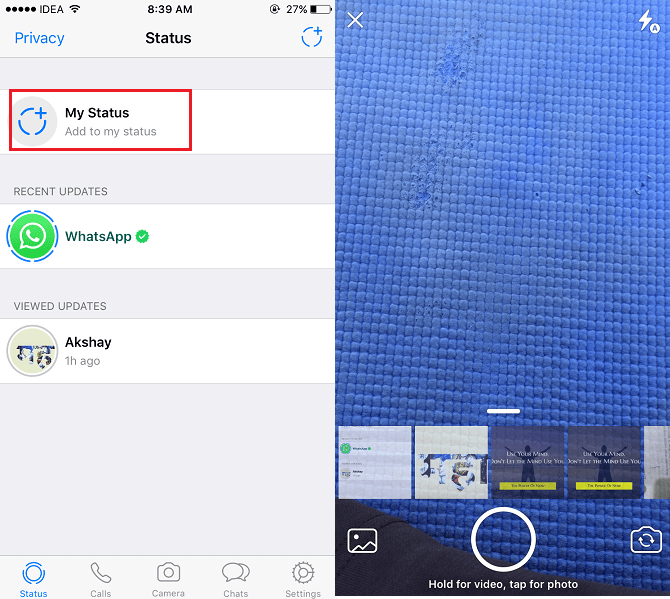
4. Kun olet valinnut haluamasi mediatiedoston, voit lisätä emojia, tekstiä tai jopa piirtää jotain valokuvaan tai videoon. Lisää kuvateksti, jos haluat.
5. Kun olet tehnyt kaikki mukautukset, lähetä tilapäivitys napauttamalla nuoli painiketta.
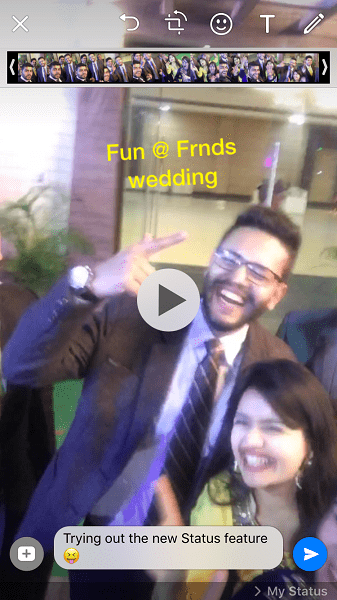
Ensimmäistä kertaa ponnahdusikkuna tulee näkyviin. Näpäytä Lähetä.
Se siitä!
Kuinka lähettää useita WhatsApp-päivityksiä?
Voit lähettää useita päivityksiä WhatsApp-tilaan tarvittaessa.
Jotta voit tehdä sen, iOS-käyttäjät täytyy napauttaa pyöreää lisäyskuvaketta oikeassa yläkulmassa alla tila Tab.
Varten Android-sovellus, se on saatavilla oikeassa alakulmassa tila välilehti alla olevan kuvan mukaisesti.
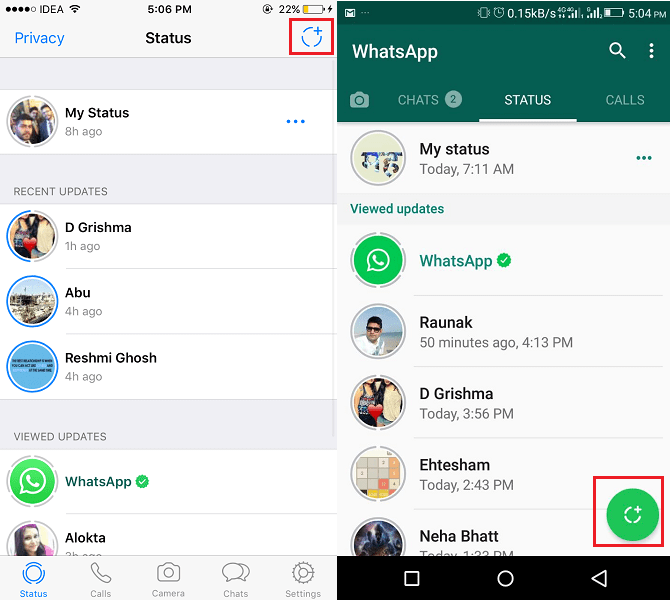
Loput porasta pysyy ennallaan.
Kuva/video/GIF poistetaan automaattisesti 24 tunnin kuluttua.
Kuinka katsella muita WhatsApp-tarinoita?
Käyttäjät, jotka ovat päivittäneet tilansa, näkyvät saman välilehden alla tila.
Voit helposti tarkastella minkä tahansa yhteystiedon tilapäivityksiä napauttamalla heidän päivitystä.
Käyttäjän päivityksen median määrä voidaan selvittää yläreunassa olevasta katkoviivasta. Varmista siis, että näet kaikki ystäväsi tilapäivityksen tiedostot. Voit siirtyä seuraavaan mediatiedostoon napauttamalla näyttöä katsellessasi päivitystä.
Kun näet jonkun WhatsApp-päivityksen, se siirretään kohteeseen Katsotut päivitykset osio. Päivitykset, joita et ole nähnyt, näkyvät alla Viimeisin päivitys.
Vastaa WhatsApp-tilapäivitykseen
Siinä on kiva pieni vaihtoehto vastata näkyy alareunassa, kun tarkastelet tiettyä päivitystä. Napauta sitä, jos haluat kommentoida jonkun WhatsApp-päivitystä.

Vastauksesi jonkun WhatsApp-päivitykseen lähetetään henkilökohtaiseen WhatsApp-chatiin kyseisen päivityksen kanssa lainasi.
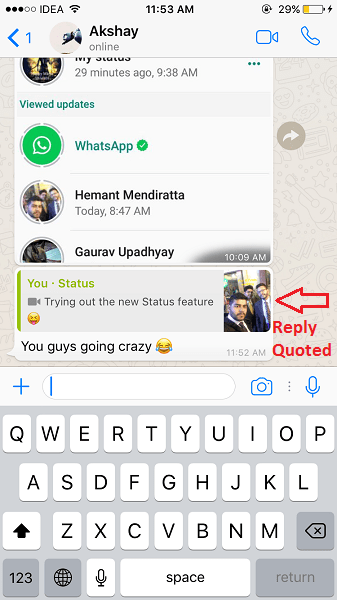
Kuinka tietää, kuka katsoi WhatsApp-tilapäivityksesi?
Voit nähdä, kuka on nähnyt WhatsApp-tarinasi.
Voit tarkastella niitä avaamalla tilapäivityksesi napauttamalla Statukseni alla tila Tab.
Napauta nyt silmäkuvake pohjalla. Kaikki ystävät, jotka katsoivat tilasi aikaleimalla, näytetään. Vastaavasti voit siirtyä muihin tilapäivityksiin ja selvittää, kuka on katsonut ne.
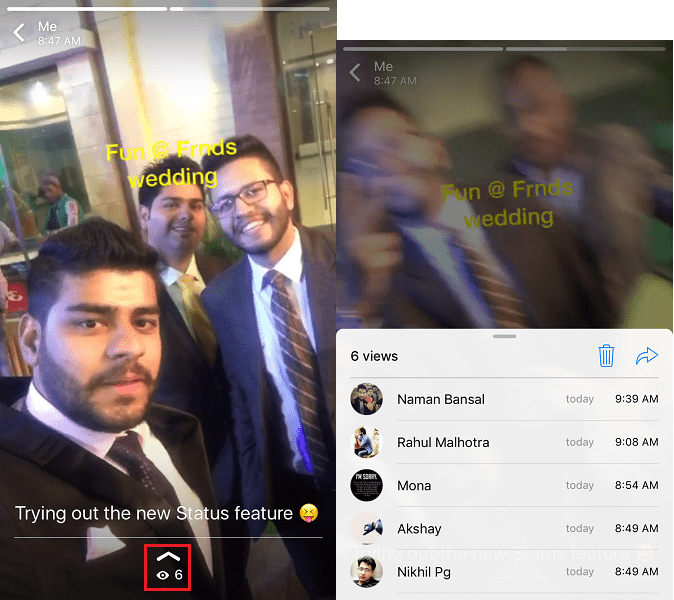
Taidan lopettaa artikkelin tähän. Kaikkien näiden tietojen pitäisi olla tarpeeksi hyviä, jotta pääset alkuun WhatsApp Stories -ominaisuuden kanssa.
Suositus: Kuinka käyttää lähetystä WhatsAppissa
Loppusanat
Älä unohda jakaa tätä artikkelia ystäviesi kanssa sosiaalisessa mediassa auttaaksesi heitä käyttämään uusinta WhatsApp-ominaisuutta paremmin.
Suosittelemme, että käyt läpi muita WhatsApp Stories -ominaisuutta koskevia oppaita:
- Piilota WhatsApp Story tietyiltä yhteystiedoilta
- Mykistä henkilökohtainen keskustelu, ryhmä, tila WhatsAppissa
Pysy kuulolla saadaksesi lisätietoja, temppuja ja opetusohjelmia tästä ominaisuudesta.
Viimeisimmät artikkelit